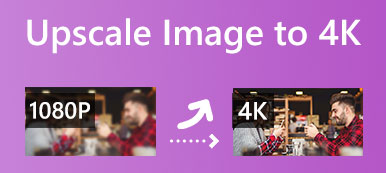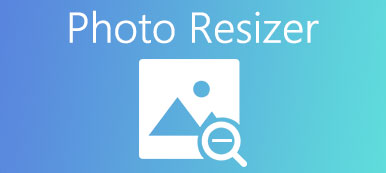"Jeg åbnede et billede i MS Word, men det ser for lille ud, hvordan forstørrer man billedet i Word?" Som den mest populære dokumentfremstiller kommer MS Word med en lang række nyttige funktioner. Udover tekst kan brugere ændre de billeder, der føjes til et dokument. Det er normalt at få indsat billeder i et dokument i dag. Derfor må du hellere lære at gøre det ændre størrelsen på et billede i Office Word ordentligt.
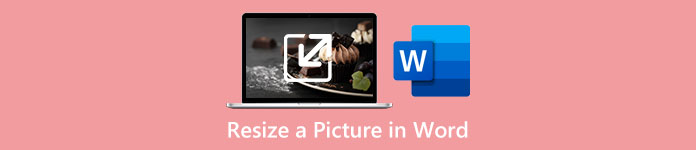
- Del 1: Sådan ændrer du størrelsen på et billede i Word
- Del 2: Sådan ændrer du størrelsen på et billede online
- Del 3: Ofte stillede spørgsmål om at ændre størrelse på et billede i MS Word
Del 1: Sådan ændrer du størrelsen på et billede i Word
Selvom MS Word ikke er det første valg til at redigere billeder, kommer det med muligheden for at ændre dimensionerne på billeder. Desuden giver det dig mulighed for at ændre størrelsen på et billede i Word nøjagtigt eller vagt.
Sådan ændrer du størrelsen på et billede i Word nøjagtigt
Trin 1 Åbn din MS Word, og opret et nyt dokument.
Trin 2 Gå til INSERT menu på den øverste menulinje, klik på Billeder mulighed, og indsæt det ønskede billede i dokumentet fra din disk.
Trin 3 Klik på billedet og du vil se FORMAT or BILLEDFORMAT menu på det øverste bånd. Vælg menuen, og find Størrelse sektion.
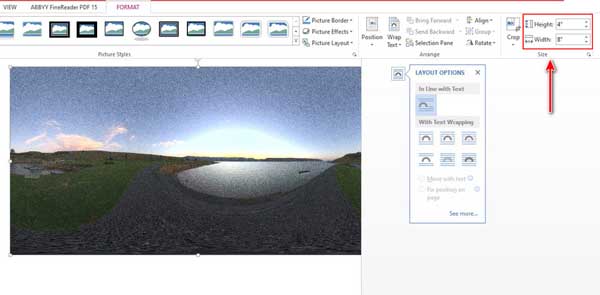
Trin 4 Du kan indtaste de nøjagtige mål i Højde , Bredde kasser direkte. Eller klik på Layout knappen for at få flere muligheder. Find Scale sektionen, og marker afkrydsningsfeltet ud for Lås billedformat hvis du vil beholde det originale billedformat. Indstil derefter procentdelen i Højde or Bredde boks. For at ændre størrelsen på billedet i Word absolut, skal du vælge absolutte og indtast værdierne i Højde , Bredde sektioner. Du kan også ændre størrelsen på billedet i forhold til siden ved at vælge Relativ. Hit the OK knappen for at bekræfte ændringerne.
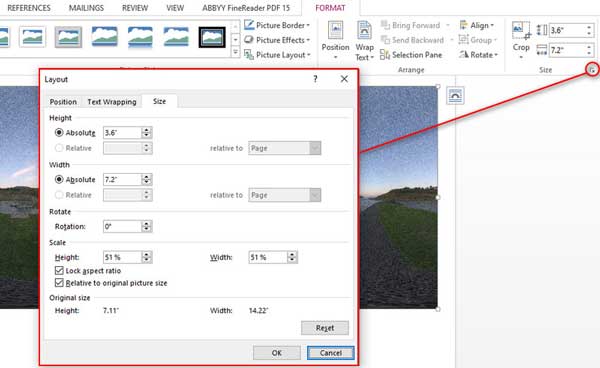
Sådan ændrer du størrelsen på et billede i Word vagt
Trin 1 Hvis du ikke behøver at ændre størrelsen på et billede nøjagtigt i Word, skal du tilføje billedet til dit Word.
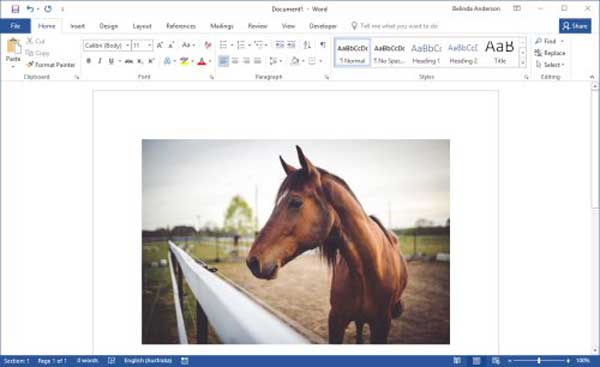
Trin 2 Så længe du vælger billedet med musen, vises en ramme med otte størrelseshåndtag på hver kant og hjørne.
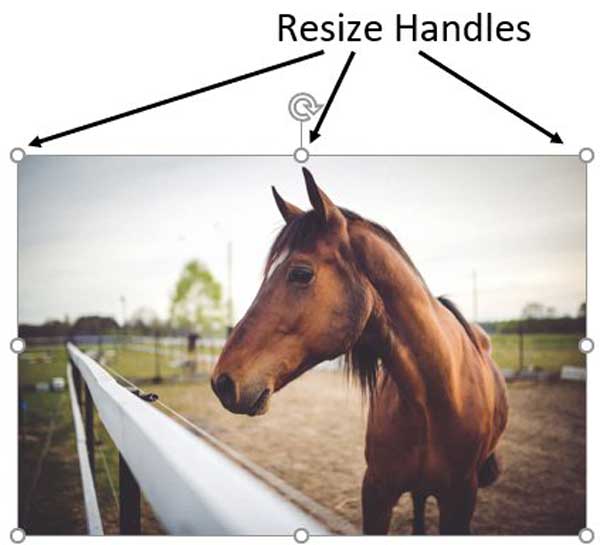
Trin 3 Klik på et håndtag, og træk det, indtil du får den ønskede størrelse på billedet i Word. Hvis du vil beholde det originale billedformat, skal du holde nede Flytte tasten på dit tastatur, mens du trækker i håndtaget.
Del 2: Sådan ændrer du størrelsen på et billede online
Office Word er en dokumentskaber, men ikke et billedopskaleringsværktøj. Derfor er det ikke særlig praktisk at ændre størrelsen på et billede i Word. Alternativt Apeaksoft Free Image Upscaler kan opfylde dit behov. Det er en online-app, der hjælper dig med at ændre størrelsen på et billede uden kvalitetstab. Desuden er det helt gratis. Den indbyggede AI-teknologi hjælper dig med at forenkle jobbet og forbedre fotokvaliteten effektivt. Her er trinene til at gøre det hurtigt.
Trin 1Adgang https://www.apeaksoft.com/image-upscaler/ i din webbrowser. Appen er tilgængelig for næsten alle større browsere inklusive mobilbrowsere.

Trin 2Klik på knappen Upload dit foto knappen for at åbne målbilledet. Eller træk og slip billedet til webstedet for at uploade det direkte. Webappen understøtter JPG og PNG.

Trin 3Der er fire forudindstillinger på det øverste bånd. Vælg en af dem for at ændre billedet til den ønskede størrelse. Du kan forhåndsvise effekten i Produktion panel. Når du er tilfreds, skal du klikke på Gem knappen for at downloade det ændrede størrelse billede. Så kan du bruge billedet i ethvert dokument.
Del 3: Ofte stillede spørgsmål om at ændre størrelse på et billede i MS Word
Hvordan ændrer jeg størrelsen på et billede i Word uden at forvrænge det?
Hvis du ændrer størrelsen på et billede i Word med størrelseshåndtagene, skal du trykke på Flytte tasten, mens du trækker dem. Når du ændrer størrelsen på et billede ved hjælp af dannet menu, skal du sørge for at markere afkrydsningsfeltet for Lås billedformat.
Hvor meget koster Office Word?
I øjeblikket starter Microsoft Word-priser ved $159.99. De har ikke en gratis version. Microsoft Word tilbyder ikke en gratis prøveperiode. Derudover kan du abonnere på Microsoft 365 for $69.99 om året, som inkluderer Word.
Hvorfor strækker Word mit billede?
Word strækker ikke billeder. Det tilføjer billeder med det originale billedformat. Hvis dit billede ser forvrænget ud i Word, kan du klikke på det og trække størrelseshåndtagene, indtil du får de ønskede mål.
Konklusion
Denne guide har fortalt dig, hvordan du ændre størrelsen på et billede i MS Word. Dokumentfremstilleren kan ændre dimensionerne på et billede med eller uden det originale billedformat. Du kan følge vores guide til at udføre arbejdet hurtigt. Apeaksoft Free Image Upscaler er det bedste alternativ til at opskalere et billede. Hvis du har andre spørgsmål om dette emne, bedes du kontakte os ved at efterlade en besked nedenfor.



 iPhone Data Recovery
iPhone Data Recovery iOS System Recovery
iOS System Recovery iOS Data Backup & Restore
iOS Data Backup & Restore IOS Screen Recorder
IOS Screen Recorder MobieTrans
MobieTrans iPhone Overførsel
iPhone Overførsel iPhone Eraser
iPhone Eraser WhatsApp-overførsel
WhatsApp-overførsel iOS Unlocker
iOS Unlocker Gratis HEIC Converter
Gratis HEIC Converter iPhone Location Changer
iPhone Location Changer Android Data Recovery
Android Data Recovery Broken Android Data Extraction
Broken Android Data Extraction Android Data Backup & Gendan
Android Data Backup & Gendan Telefonoverførsel
Telefonoverførsel Data Recovery
Data Recovery Blu-ray afspiller
Blu-ray afspiller Mac Cleaner
Mac Cleaner DVD Creator
DVD Creator PDF Converter Ultimate
PDF Converter Ultimate Windows Password Reset
Windows Password Reset Telefon spejl
Telefon spejl Video Converter Ultimate
Video Converter Ultimate video editor
video editor Screen Recorder
Screen Recorder PPT til Video Converter
PPT til Video Converter Slideshow Maker
Slideshow Maker Gratis Video Converter
Gratis Video Converter Gratis Screen Recorder
Gratis Screen Recorder Gratis HEIC Converter
Gratis HEIC Converter Gratis videokompressor
Gratis videokompressor Gratis PDF-kompressor
Gratis PDF-kompressor Gratis Audio Converter
Gratis Audio Converter Gratis lydoptager
Gratis lydoptager Gratis Video Joiner
Gratis Video Joiner Gratis billedkompressor
Gratis billedkompressor Gratis baggrundsviskelæder
Gratis baggrundsviskelæder Gratis billedopskalere
Gratis billedopskalere Gratis vandmærkefjerner
Gratis vandmærkefjerner iPhone Screen Lock
iPhone Screen Lock Puslespil Cube
Puslespil Cube